8 Möglichkeiten, Kontakte von Android auf das iPhone zu übertragen
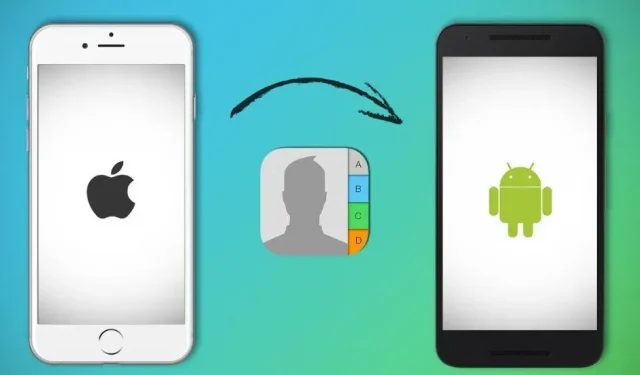
Wenn sich ein Android-Nutzer dazu entschließt, Daten auf ein neues iPhone zu übertragen, wird er von allen Seiten unterstützt.
Diese massive Veränderung kommt früher oder später, ist aber mit großer Unsicherheit und Beklommenheit verbunden. Android ist ein beliebtes Betriebssystem mit über 2,5 Milliarden aktiven Nutzern weltweit.
Das iPhone hingegen holt auf. Darüber hinaus machen eine Milliarde aktive iPhone-Nutzer etwa 23 % des weltweiten Smartphone-Marktes aus. Hier erfahren Sie, wie Sie Kontakte von Android-Geräten auf iPhone-Geräte übertragen können.
Der Wechsel von Android auf das iPhone kommt häufig vor.
Viele Menschen warten auf den Übergang von Android zum iPhone, um in den Genuss von Diensten zu kommen, die nur Apple-Abonnenten zur Verfügung stehen. Warum? Aufgrund der übersichtlichen Benutzeroberfläche, des leistungsstarken Prozessors, der regelmäßigen Updates, des einzigartigen Apple Stores und der integrierten Apple-Geräte gelten iPhones als benutzerfreundlich.
Sehen wir uns an, warum der Wechsel von Android auf das iPhone von Vorteil ist.
Warum von Android auf iPhone umsteigen?
1. Weniger Apps
Im Vergleich zu Android verfügt Apple über weniger Apps. Da Android-Telefone über den Google Play Store mit Viren infiziert werden können, ist Apple wählerisch und lässt nur Apps von Entwicklern zu, die bestimmte Bedingungen erfüllen. Daher ist die Wahrscheinlichkeit eines Datenlecks über eine Drittanbieter-App viel geringer als über jedes Android-Gerät.
2. Apple-Ökosystem
Apple hat mehrere Produkte auf den Markt gebracht, darunter Macs, iPads, Uhren, Audioplayer und mehr. Alle diese Apple-Produkte sind Teil eines geschlossenen Ökosystems. Sie arbeiten alle im Einklang und es besteht keine Notwendigkeit, sie über verschiedene Apps zu verknüpfen, da eine einzige Apple-ID ausreicht, um sie alle zu verknüpfen und effektiv zusammenzuarbeiten.
3. Zusätzliche Software-Updates
Apple veröffentlicht regelmäßig Software-Updates und veröffentlicht jedes Jahr bedeutende iOS-Updates, die die Geräteleistung und -sicherheit verbessern. Der Hauptvorteil eines Apple-Geräts besteht darin, dass das Unternehmen iOS-Updates für die neuesten Versionen seiner Produkte bereitstellt und Updates für Geräte veröffentlicht, die 3 bis 4 Jahre alt sind.
4. Verwenden Sie zuerst neue Apps
Der Apple Store ist für einige Entwickler eine Startrampe. Sie veröffentlichen möglicherweise nie hochwertige Android-Apps, da sie diese nur für Apple veröffentlichen.
Einige Apps wie Snapchat und Super Mario Run wurden ursprünglich im Apple App Store veröffentlicht und dann auf Android portiert. Nach dem Kauf eines iPhones werden viele Anwendungen exklusiv.
5. Bester Wiederverkaufswert
Apple bringt nicht so regelmäßig neue Modelle heraus wie Android, da es der einzige Hersteller ist. Das iPhone ist ein High-End-Produkt aus hochwertigen Materialien. Dies trägt dazu bei, dass das iPhone einen höheren Wiederverkaufswert hat als Android.
Wie haben Sie sich zum ersten Mal daran gewöhnt, Ihr iPhone zu benutzen?
Der Umstieg von Android auf das iPhone wird nicht zu einem schmerzhaften Sturz führen. Stattdessen wird es eine noch größere Landung sein. Beim Umstieg von Android auf das iPhone kann eine Person, die Android seit Jahrzehnten nutzt, ratlos sein.
Viele beliebte Apps von Drittanbietern wie Twitter, Instagram, Spotify und Netflix funktionieren auf Android und iPhone. Google-Apps funktionieren auf dem iPhone hervorragend, können aber nicht zu Standard-Apps werden. Wenn ein Benutzer beispielsweise auf einen E-Mail-Link klickt, wird dieser im E-Mail-Programm von Apple geöffnet, nicht in Gmail.
Einsteiger sollten die Apple-Apps nutzen, um ein Gefühl für die iPhone-Umgebung zu bekommen. Verwenden Sie Siri anstelle von Google Assistant, Safari anstelle von Chrome zum Surfen, Apple Photos anstelle von Google Fotos und Apple Maps anstelle von Google Maps.
Wie übertrage ich Kontakte vom Android-Gerät auf das iPhone?
Es gibt verschiedene Möglichkeiten, Kontakte vom Android-Telefon auf das iPhone zu übertragen. Mögliche Optionen sind die drahtlose Verbindung oder eine USB-Verbindung, die Verwendung einer Drittanbieter-App oder das Senden von Kontakten an sich selbst und das anschließende Öffnen einer E-Mail, um die Kontakte auf Ihrem iPhone zu speichern.
Diese Alternativen sind kostenlos, einfach und übertragen Ihre Kontakte im Handumdrehen nahtlos auf Ihr iPhone. Lesen Sie weiter, um Schritt-für-Schritt-Anleitungen zur Anwendung dieser Methoden zu erhalten.
- Übertragen Sie Kontakte mit Google Sync auf das iPhone
- Übertragen Sie Kontakte manuell mithilfe einer VCF-Datei
- Übertragen von Kontakten mit einer SIM-Karte
- Übertragen Sie Kontakte mithilfe von Drittanbieter-Apps auf das iPhone
- Übertragen Sie Kontakte mit der Move to iOS-App auf das iPhone
- Übertragen Sie Kontakte über Bluetooth auf das iPhone
- Importieren Sie Kontakte von Android auf das iPhone über ein Google-Konto
- Übertragen Sie Kontakte mit iTunes von Android auf das iPhone
Sehen wir uns jede Lösung einzeln an:
Lösung 1: Kontakte mit Google Sync auf das iPhone übertragen
Dieser Ansatz funktioniert nur, wenn Sie Ihre Kontakte mit einem Google-Konto synchronisieren; Danach müssen Sie die Google-Kontodaten Ihres Android-Geräts mit Ihrem iPhone verbinden:
- Öffnen Sie die Einstellungen auf Ihrem Android-Smartphone und wählen Sie „Konten & Sicherung“ (auf einigen Android-Geräten wird möglicherweise „Konten“ oder „Sicherung“ angezeigt).
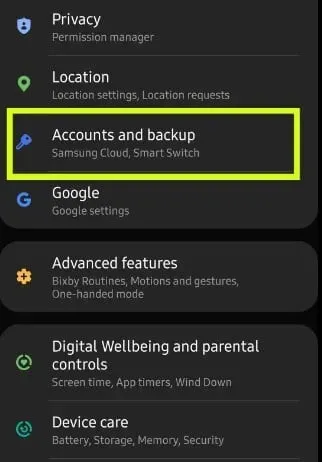
- Wählen Sie dann „Konten verwalten“.
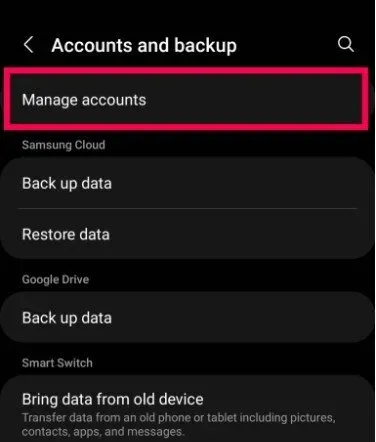
- Tippen Sie dann auf das E-Mail-Konto, in dem Sie Ihre Kontakte speichern möchten.
- Nachdem Sie eine E-Mail-Adresse ausgewählt haben, klicken Sie auf „Konto synchronisieren“.
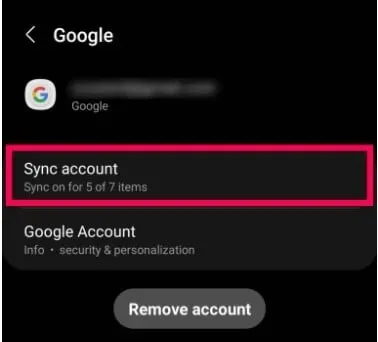
- Stellen Sie sicher, dass der Schalter neben „Kontakte“ aktiviert ist.
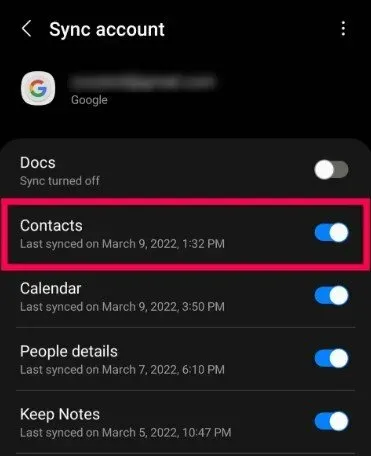
- Öffnen Sie auf Ihrem iPhone die App „Einstellungen“.
- Wählen Sie E-Mail.
- Fügen Sie ein Konto hinzu, indem Sie auf „Konten“ und dann auf „Konto hinzufügen“ klicken.
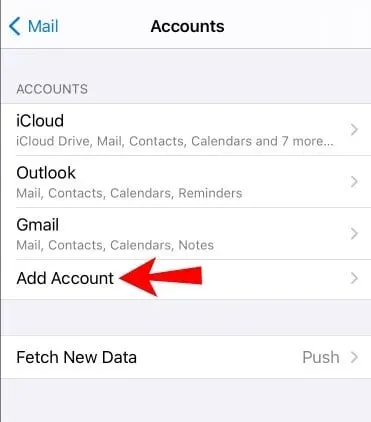
- Stellen Sie sicher, dass die Option „Kontakte“ aktiviert ist, wenn Sie Ihr Gmail-Konto hinzufügen.
- Auf Ihrem iPhone sollten jetzt alle Ihre Kontakte vorhanden sein.
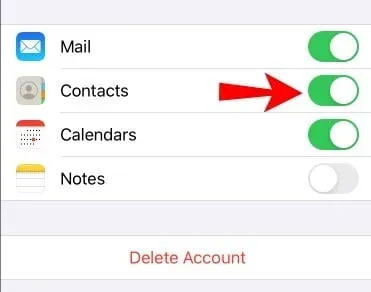
Lösung 2 – Kontakte manuell mithilfe einer VCF-Datei übertragen
Um Kontakte zu erhalten, müssen Sie eine vCard-Datei (VCF) erstellen und von Ihrem iPhone aus darauf zugreifen. Wenn sich nur wenige Ihrer Kontakte in einem Google-Konto befinden oder Sie einige Kontakte übertragen möchten, ist dies eine gute Vorgehensweise:
- Öffnen Sie auf Ihrem Android-Gerät die Kontakte-App.
- Wählen Sie „Import/Export“ und dann „In Speicher exportieren“ aus dem Dreipunktmenü.
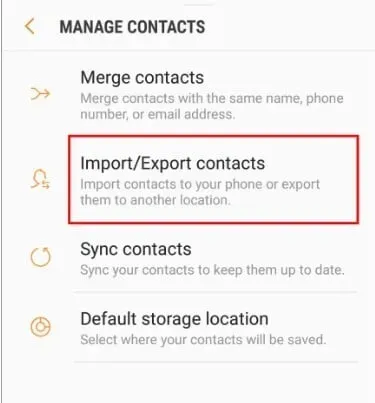
- Dadurch wird die VCF erstellt und auf Ihrem Gerät gespeichert.
- Melden Sie sich anschließend bei Ihrem E-Mail-Konto an, hängen Sie das VCF an eine E-Mail an und senden Sie es an sich selbst.
- Melden Sie sich auf Ihrem iPhone bei Ihrem E-Mail-Konto an und öffnen Sie VCF. Sie werden aufgefordert, alle Ihre Kontakte hinzuzufügen.
- Befolgen Sie zum Abschluss die Anweisungen auf dem Bildschirm.
Lösung 3: Kontakte mit einer SIM-Karte übertragen
Eine der einfachsten Möglichkeiten, Kontakte von Android auf das iPhone zu kopieren, ist die Verwendung einer SIM-Karte. Normalerweise hat eine SIM-Karte eine Kapazität von 500 KB und kann Hunderte von Kontakten speichern.
Diese Methode ist möglich, wenn Sie Kontakte direkt auf Ihrer SIM-Karte oder Ihrem Smartphone speichern möchten. Es ist auch keine Installation von Apps oder die Einrichtung eines Wi-Fi-Netzwerks erforderlich. Sie müssen lediglich die folgenden einfachen Anweisungen befolgen.
Diese Funktion ist nur für einige Mobilfunkanbieter verfügbar und funktioniert nur mit bestimmten Modellen. Einige Telefone akzeptieren keine SIM-Karten derselben Größe und einige Mobilfunkanbieter lehnen möglicherweise die Annahme der SIM-Karten eines anderen Mobilfunkanbieters ab. Es wird nicht empfohlen, die SIM-Karte so zuzuschneiden, dass sie in den SIM-Kartensteckplatz eines anderen Geräts passt.
- Öffnen Sie auf Ihrem Android-Gerät die Kontakte-App.
- Um auf das Hamburger-Menüsymbol zuzugreifen, klicken Sie auf das Hamburger-Menüsymbol.
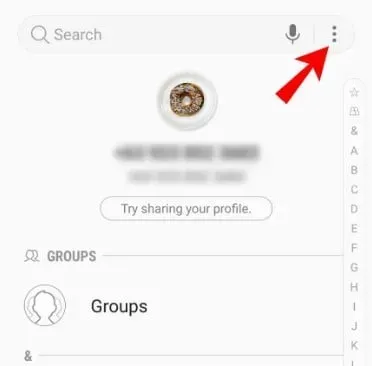
- Wählen Sie Kontakte verwalten.
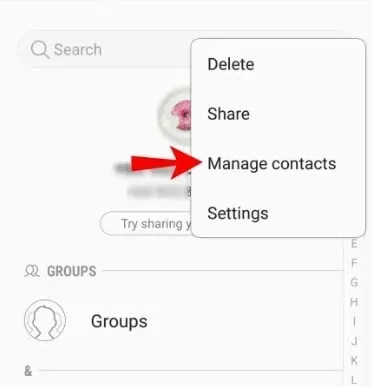
- Wählen Sie im Bildschirm „Kontakte verwalten“ die Option „Kontakte importieren/exportieren“.
- Wählen Sie Exportieren.
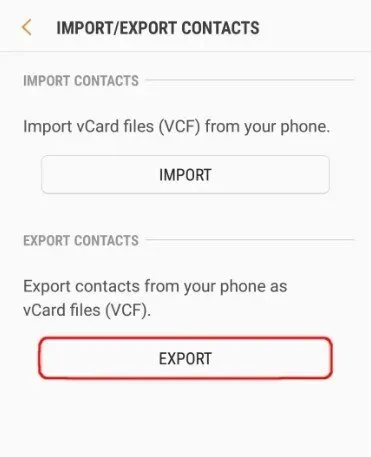
- Wählen Sie die SIM-Karte als Ziel für den Export von Kontakten aus.
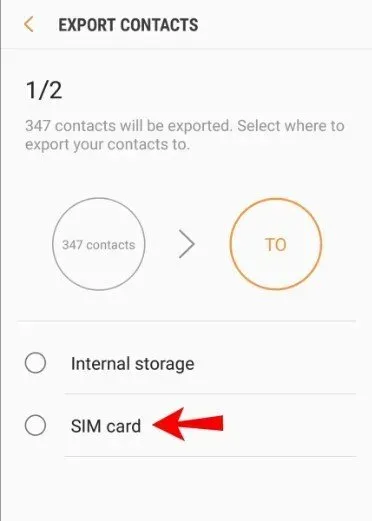
- Wählen Sie im Dropdown-Menü die Kontakte aus, die Sie exportieren möchten. Wählen Sie alle oder einzeln aus und klicken Sie dann auf „Fertig“.
- Wenn Sie dazu aufgefordert werden, wählen Sie die Schaltfläche „Exportieren“ und bestätigen Sie.
- Danach müssen Sie die Android-SIM-Karte in das iPhone einlegen.
- Öffnen Sie die Einstellungen-App auf Ihrem iPhone.
- Importieren Sie Kontakte von der SIM-Karte aus dem Menü „Kontakte“.
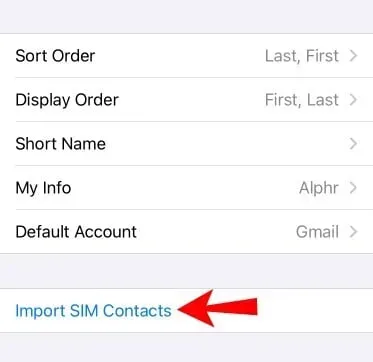
- Wählen Sie das Konto aus, in dem Sie Ihre Kontakte speichern möchten.
Lösung 4: Übertragen Sie Kontakte mit Drittanbieter-Apps auf das iPhone
Es stehen mehrere Apps von Drittanbietern zur Verfügung, die Ihnen beim Übertragen von Kontakten auf das iPhone helfen. Hier sind einige der besten:
- xender. Mit dieser kostenlosen Software können Benutzer Inhalte drahtlos von Android auf iOS übertragen, solange sie mit demselben Wi-Fi-Netzwerk verbunden sind.
- AT&T Mobile Transfer – AT&T-Abonnenten können auf die kostenlose Mobile Transfer-App zugreifen, die auf iOS- und Android-Smartphones läuft. Das Hauptproblem besteht darin, dass diese Software nur AT&T-Benutzern zur Verfügung steht.
- Verizon Content Transfer-App. Im Gegensatz zu AT&T bietet Verizon im Play Store und App Store kostenlose Software an, die jeder nutzen kann, unabhängig von seinem Mobilfunkanbieter.
- Copy My Data ist auch im Geschäftsleben kostenlos und zuverlässig und für jeden mit einem iOS- oder Android-Smartphone verfügbar.
Betrachten wir einige davon im Detail:
Kopiere meine Daten
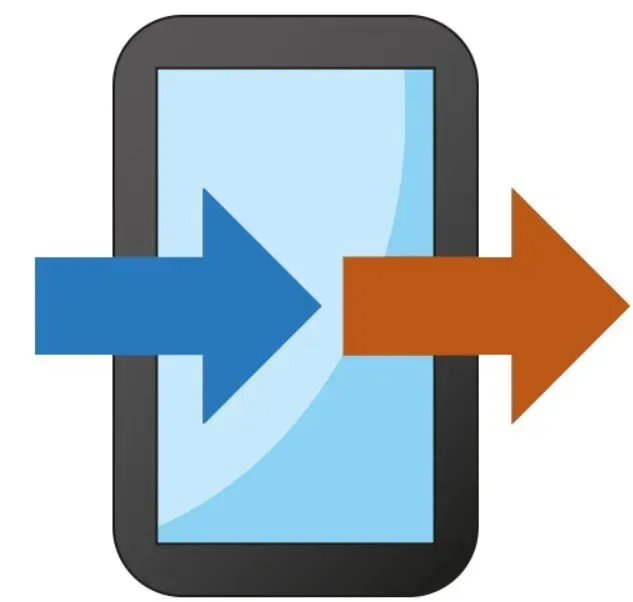
Copy My Data ist eine App für alle, die eine einfache Datenübertragungslösung mit über 10 Millionen Benutzern suchen. Mit „Meine Daten kopieren“ können Benutzer Daten über ein Wi-Fi-Netzwerk von einem Telefon auf ein anderes verschieben, ohne einen Computer zu verwenden.
Es kann problemlos Android-Kontakte und wichtige Daten wie Bilder und Filme auf das iPhone übertragen. Damit diese Software jedoch ordnungsgemäß funktioniert, müssen beide Geräte mit demselben Wi-Fi-Netzwerk verbunden sein.
Smart Transfer: Dateifreigabe-App
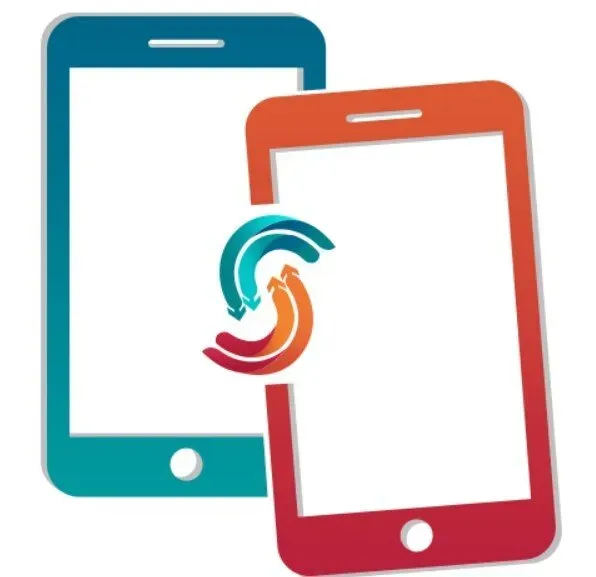
Hierbei handelt es sich um eine Software, mit der Sie Daten von einem alten Smartphone auf ein neues übertragen können, sei es von Android auf Android oder von iOS auf iOS. Es funktioniert mit allen Smartphones und Tablets und bietet eine kostenlose und sichere Datenübertragung über WLAN-Hotspot/Netzwerk.
Mit diesem Programm können Sie Dinge sofort übertragen, einschließlich Kontakte, Fotos, Kalender, WhatsApp-Nachrichten und Videos.
Darüber hinaus ermöglicht dieses Smart Transfer-Tool Benutzern die Übertragung von Mobiltelefonen oder Daten in Echtzeit. Es verbindet zwei Telefone über eindeutige QR-Codes und erspart dem Benutzer den Aufwand für Verbindungen und Kabel. Es kann in mehreren Sprachen verwendet werden, darunter Deutsch, Chinesisch, Französisch, Italienisch, Japanisch und viele mehr.
iMobile AnyTrans
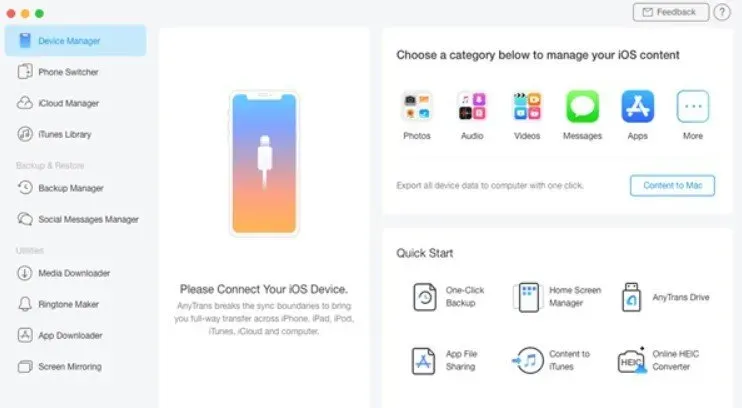
Anytrans erleichtert den Wechsel von Android auf das iPhone. Es gibt keinen Grund, für Sie wichtiges Material wegzuwerfen. Kontakte, Bücher, Dokumente, Bilder, Filme, Klingeltöne, heruntergeladene Videos, komprimierte Dateien, Nachrichten und sogar Anrufaufzeichnungen können übertragen werden.
Außerdem wird verhindert, dass vorhandene Daten und Dateien überschrieben werden, was sonst den internen Speicher des Telefons überlasten könnte. Für neue iPhone-Benutzer kann Anytrans als One-Stop-Shop für alle Bedürfnisse im Zusammenhang mit Apple-Produkten wie iPad, iCloud, iTunes usw. dienen.
Lösung 5: Übertragen Sie Kontakte mit der Move to iOS-App auf das iPhone
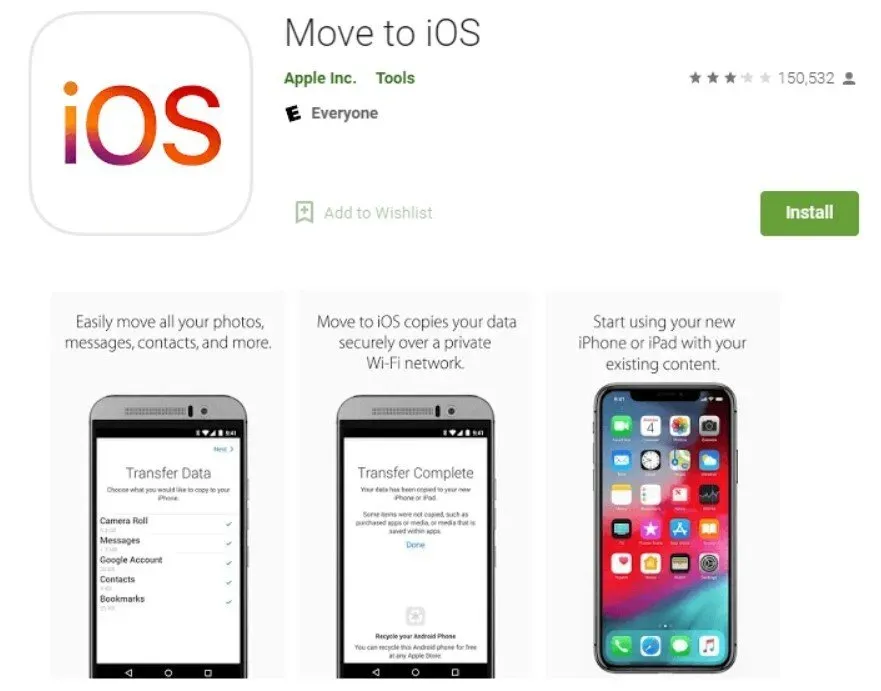
Apple hat die Move to iOS-App erstellt , die im Google Play Store verfügbar ist. Es ist ausschließlich für die drahtlose Datenübertragung von Android zu iOS konzipiert. Stellen Sie vor der Übertragung von Kontakten sicher, dass Sie über Folgendes verfügen:
- Auf Ihrem Android-Gerät ist WLAN aktiviert.
- Ihr iPhone und Ihr Android-Smartphone sind an eine Stromquelle angeschlossen.
- Auf Ihrem Android-Smartphone ist die neueste Version von Move to iOS installiert.
- Laden Sie die App herunter und folgen Sie den Ersteinrichtungsverfahren auf Ihrem iPhone, bis Sie zum Bildschirm „Apps & Daten“ gelangen.
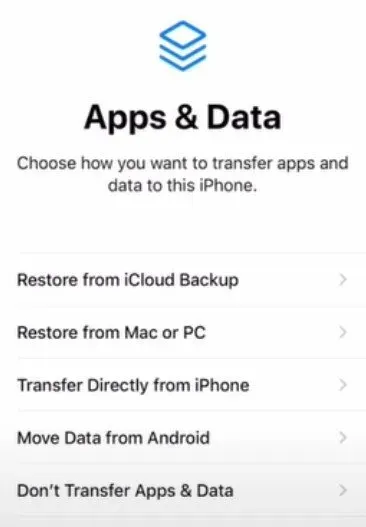
- Wählen Sie „Daten von Android verschieben“ aus dem Dropdown-Menü.
- Starten Sie die App „Auf iOS übertragen“ auf Ihrem Android-Gerät und wählen Sie dann „Weiter“.
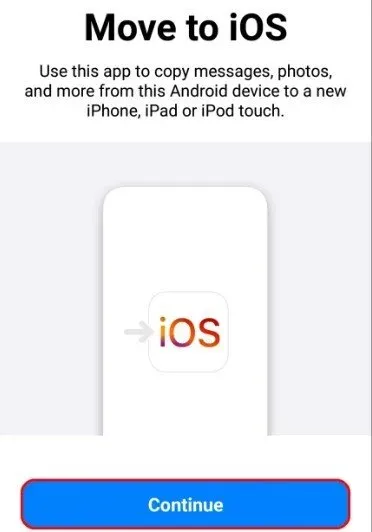
- Lesen Sie die Nutzungsbedingungen und wählen Sie dann „Zustimmen“ aus, um fortzufahren.
- Klicken Sie oben rechts im Bildschirm „Code suchen“ auf „Weiter“.
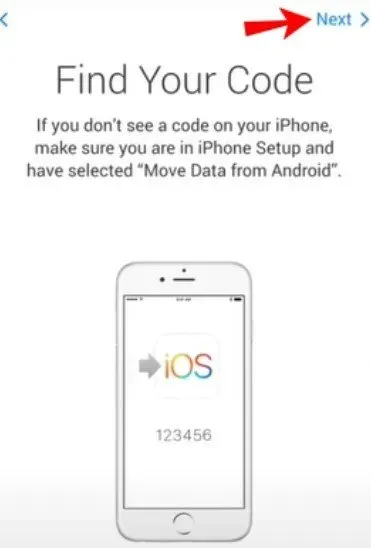
- Wählen Sie „Weiter“ auf dem Bildschirm „Von Android verschieben“ auf dem iPhone.
- Warten Sie nun, bis ein sechs- oder zehnstelliger Code erscheint.
- Sie können die Meldung über ein schlechtes Signal, die auf Ihrem Android-Telefon erscheint, ignorieren.
- Geben Sie auf einem Android-Smartphone den Code ein. Kurz darauf erscheint die Seite zur Datenübertragung.
- Wählen Sie die Übertragung von Kontakten vom Android-Mobiltelefon und klicken Sie dann auf „Weiter“.
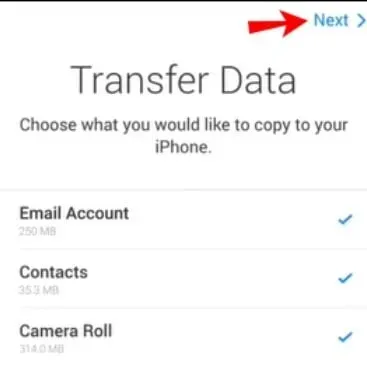
- Lassen Sie die Geräte in Ruhe, bis der Ladebalken Ihres iPhones verschwindet.
- Wählen Sie „Fertig“ auf Ihrem Android-Smartphone, nachdem die Leiste verschwindet.
- Klicken Sie auf dem iPhone auf „Weiter“ und folgen Sie den Einrichtungsanweisungen.
Lösung 6 – Übertragen Sie Kontakte über Bluetooth auf ein iOS-Gerät
Sie können die Bluetooth-Technologie auch verwenden, um Kontakte von Android auf iOS zu übertragen. So geht’s:
- Öffnen Sie die Kontakte-App auf Ihrem Android-Gerät (diese unterscheidet sich vom Dialer). Klicken Sie dann auf die drei vertikalen Punkte in der oberen rechten Ecke.
- Wählen Sie „Kontakte teilen“ aus dem Dropdown-Menü.
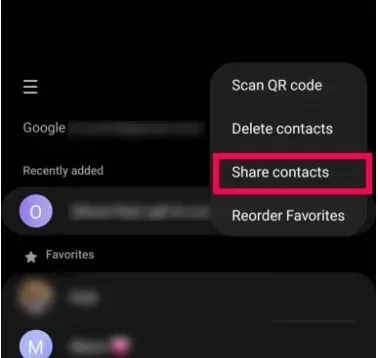
- Um alle Ihre Kontakte zu teilen, tippen Sie auf „Alle“ oder scrollen Sie durch die Liste und wählen Sie diejenigen aus, die Sie teilen möchten.
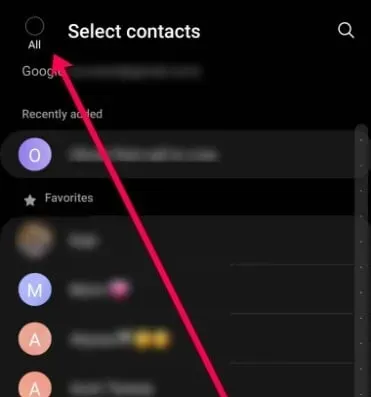
- Klicken Sie unten auf dem Bildschirm auf „Teilen“. Wenn dann die Bluetooth-Option erscheint, wählen Sie sie aus.
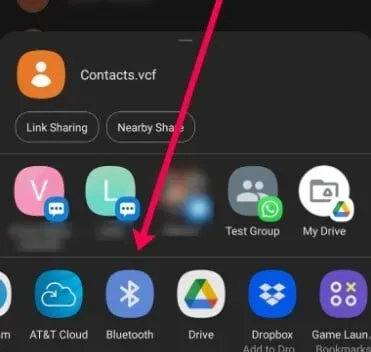
- Wählen Sie Ihr iPhone aus dem Dropdown-Menü aus. Stellen Sie sicher, dass sich Ihr iPhone in der Nähe befindet, der Bildschirm geöffnet und Bluetooth aktiviert ist.
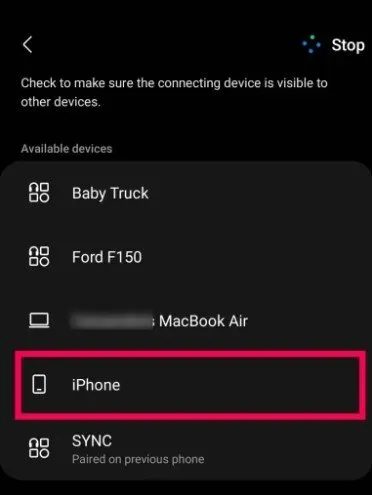
Der Vorgang kann einige Zeit dauern (insbesondere, wenn Sie viele Kontakte haben). Dieser Ansatz erfordert jedoch eine Bluetooth-Verbindung und ist daher eine ideale Alternative, wenn Sie keinen Internetzugang haben.
Lösung 7: Kontakte von Android über das Google-Konto auf das iPhone importieren
Das Google-Konto ist eine weitere einfache Möglichkeit, Kontakte von Android auf das iPhone zu importieren. Viele Android-Nutzer sichern ihre Kontakte in Google Kontakte, einem cloudbasierten Kontaktverwaltungsdienst.
Benutzer können Kontakte von ihren Smartphones über ihre Gmail-Konten mit Google-Kontakten synchronisieren und darauf zugreifen. Sobald Sie Google Sync auf Ihrem Smartphone eingerichtet haben, werden Kontakte automatisch von einem Gerät auf ein anderes verschoben.
- Entsperren Sie Ihr Android-Telefon und gehen Sie zu Einstellungen > Konto > Konto hinzufügen. Geben Sie Ihr Gmail-Konto und Ihr Passwort ein, nachdem Sie Google ausgewählt haben.
- Kontakte auf Ihrer SIM-Karte und auf Ihrem Gerät werden sofort in Google Kontakte gespeichert, wenn Ihr Android-Telefon eine Verbindung zu einem Wi-Fi-Netzwerk herstellt.
- Sie müssen außerdem Google Sync auf Ihrem iPhone einrichten, um Kontakte mithilfe Ihres Google-Kontos von Android auf das iPhone zu verschieben. Verbinden Sie Ihr iPhone nach dem Einschalten mit einem Wi-Fi-Netzwerk.
- Gehen Sie in iOS 9 und früher zu „Einstellungen“ > „Mail, Kontakte, Kalender“ oder „Einstellungen“ > „Mail“ in iOS 10 und höher. Klicken Sie auf Konto hinzufügen, dann auf Google und dann auf Ihre Gmail-Anmeldeinformationen.
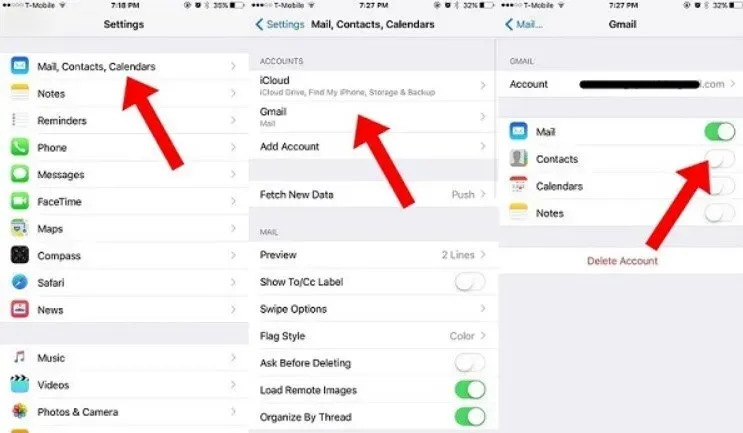
- Anschließend werden Sie gefragt, welche Datentypen Sie synchronisieren möchten, z. B. E-Mails, Kontakte, Kalender und Notizen.
- Bringen Sie den Schalter „Kontakte“ in die Position „EIN“.
- Ihre Android-Kontakte sollten jetzt mit der Synchronisierung mit Ihrem iPhone beginnen. Öffnen Sie nach einigen Minuten die iPhone-Kontakte-App, um zu überprüfen, ob der Vorgang erfolgreich war.
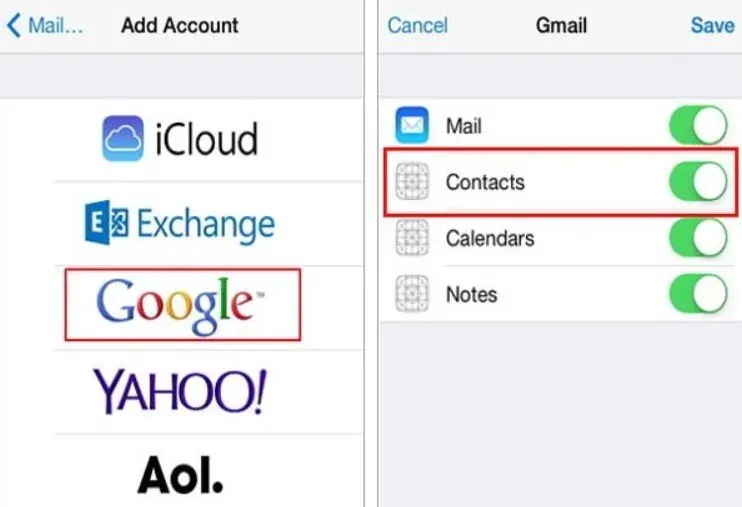
Sobald Sie ein Google-Konto eingerichtet und Kontakte aktiviert haben, werden alle Änderungen, die Sie an Ihren Android- oder iPhone-Kontakten vornehmen, mit Ihrem anderen Gerät synchronisiert.
Daher müssen Sie es nach der Übertragung ausschalten. Wenn Ihr Google-Konto auf beiden Geräten eingerichtet ist, Ihre Kontakte aber nicht synchronisiert werden, versuchen Sie, die Option „Kontakte“ auf der Seite mit den Gmail-Einstellungen zu deaktivieren und wieder zu aktivieren.
Lösung 8: Übertragen Sie Kontakte mit iTunes von Android auf das iPhone
iTunes ist eine bekannte Anwendung, mit der Benutzer Apps und Medien kaufen, Elemente von ihrem Computer auf ihr iPhone übertragen und ihr iPhone auf ihrem Computer sichern können. Es ist auch eine einfache Möglichkeit, Android-Kontakte auf das iPhone zu kopieren, wenn iTunes auf Ihrem Computer installiert ist.
- Öffnen Sie die Android-Kontakte-App und tippen Sie oben rechts auf die Schaltfläche „Menü“ oder „Mehr“ mit dem Symbol mit den drei Punkten.
- Um Android-Kontakte als vCard-Datei im internen Speicher oder auf der SD-Karte zu speichern, gehen Sie zu „Importieren/Exportieren“ und wählen Sie „Exportieren“.
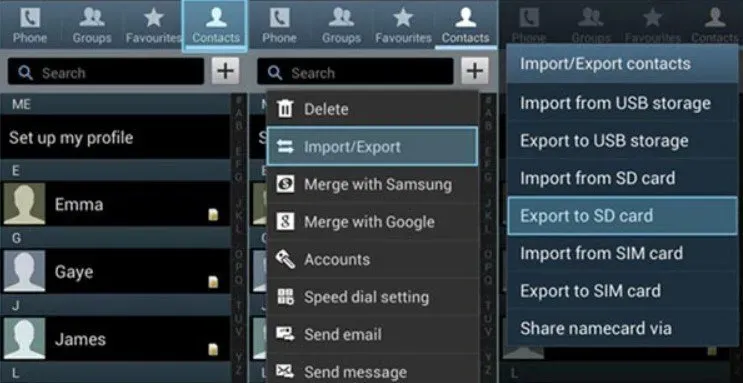
- Verbinden Sie Ihr Android-Telefon über eine USB-Verbindung mit Ihrem Computer und aktivieren Sie den USB-Debugging-Modus. Das Android-Telefon wird dann auf Ihrem PC als tragbares Laufwerk angezeigt.
- Kopieren Sie die vCard-Datei mit dem Datei-Explorer auf Ihren Computer.
- Um Android-Kontakte in Outlook zu importieren, öffnen Sie Outlook und gehen Sie zu „Datei“ > „Importieren und Exportieren“, wählen Sie „vCard-Datei importieren“, klicken Sie auf „Weiter“ und folgen Sie den Anweisungen.
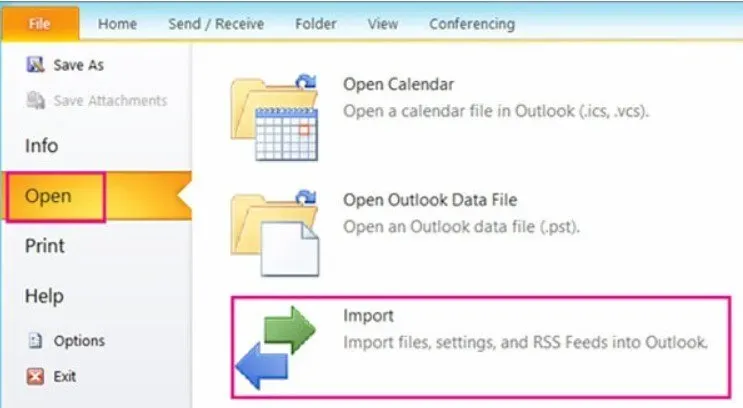
- Verbinden Sie das iPhone mit dem Computer statt mit dem Android-Telefon. Öffnen Sie anschließend iTunes und wählen Sie die Option „Info“.
- Wählen Sie Outlook aus dem Dropdown-Menü und aktivieren Sie „Kontakte synchronisieren“.
- Kontakte werden von Android auf das iPhone übertragen, nachdem Sie unten auf die Schaltfläche „Synchronisieren“ geklickt haben.
- Wenn Sie Kontakte mit iTunes synchronisieren, werden die ursprünglichen Kontakte auf Ihrem iPhone gelöscht. Stellen Sie daher sicher, dass Sie sie nicht benötigen.
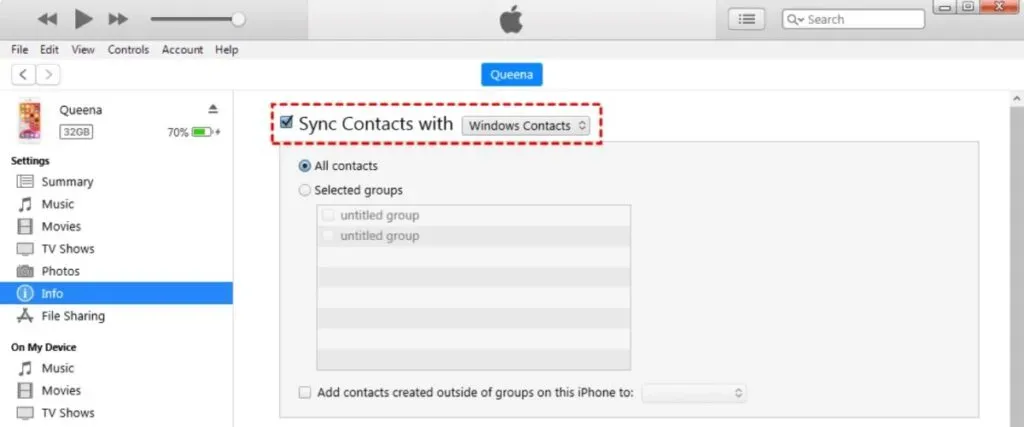
Abschluss
Die meisten Android-Nutzer träumen davon, sich irgendwann ein iPhone zuzulegen. Auch wenn Android ein hart umkämpfter Markt ist und zahlreiche Hersteller mit attraktiven Modellen, neuen Funktionen und einem insgesamt positiven Erlebnis um die Aufmerksamkeit der Nutzer buhlen, gewinnt das iPhone als eigenständiges Gerät weiterhin Android-Nutzer auf seine Seite.
Es ist auch einfach, von Android auf das iPhone zu wechseln. Die Übertragung von Kontakten von Android auf das iPhone ist für jeden iPhone-Benutzer ein großes Problem. Alle wichtigen Methoden zum Übertragen von Kontakten von Android auf das iPhone wurden in diesem Beitrag behandelt. Das Umschalten erfolgt reibungslos und der Android-Benutzer wird nicht genervt sein.
FAQ
Wie synchronisiere ich Android-Notizen mit dem iPhone?
Die folgende Lösung nutzt die Android Google Sync-Funktionalität. Dadurch können Sie automatisch Notizen und andere Daten in Ihrem Google-Konto speichern, die Sie auf Ihrem iPhone anzeigen können. Öffnen Sie die App „Einstellungen“ auf Ihrem Android-Gerät. Wählen Sie „Konten“ und dann unten „Google“. Aktivieren Sie „Jetzt synchronisieren“. Ihr Google-Konto aktualisiert Ihre Notizen, Kontakte, Kalender und E-Mail-Details. Wenn Sie fertig sind, öffnen Sie die App „Einstellungen“ auf Ihrem iPhone. Wählen Sie „Konten hinzufügen“ aus dem Menü „Kontakte, E-Mail und Kalender“. Bitte füllen Sie das Formular aus und geben Sie es dann in das Konto ein, das Sie auf Ihrem Android-Smartphone erstellt haben. Um die Synchronisierung zu starten, klicken Sie auf „Weiter“ und „Notizen“.
Wie übertrage ich Musik von Android auf das iPhone?
Sie können Ihren Computer verwenden, um Musik von Ihrem Android-Smartphone auf das iPhone zu übertragen: Verbinden Sie Ihr Android-Smartphone mit Ihrem Computer und finden Sie Ihre Musik. Installieren Sie Android File Transfer, starten Sie es und gehen Sie dann zu „Musik“, wenn Sie einen Mac verwenden. Wählen Sie die Musik aus, die Sie verschieben möchten, und ziehen Sie sie in einen Ordner auf Ihrem Computer. Verbinden Sie das iPhone mit dem PC, nachdem Sie das Android-Smartphone getrennt haben. Starten Sie iTunes auf Ihrem Computer und wählen Sie dann „Titel“ oder „Musik“. Ziehen Sie Ihre Songs mithilfe der Musik-App per Drag & Drop in den Bereich „Songs“. Wählen Sie „Musik“ aus dem iPhone-Menü. Sie können dann wählen, ob Sie Ihre gesamte Sammlung synchronisieren möchten oder nur die Musik, die Sie in den Songbereich hochgeladen haben. Wählen Sie „Synchronisieren“. Ihre Songs werden in Ihre Musik-App übertragen.



Schreibe einen Kommentar